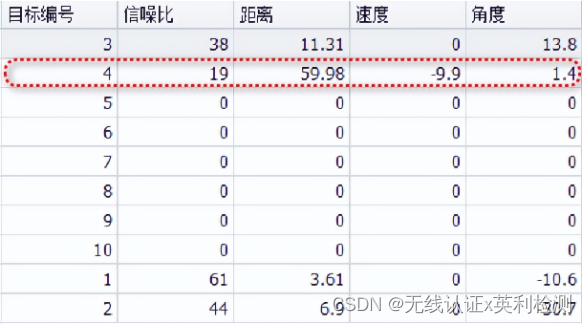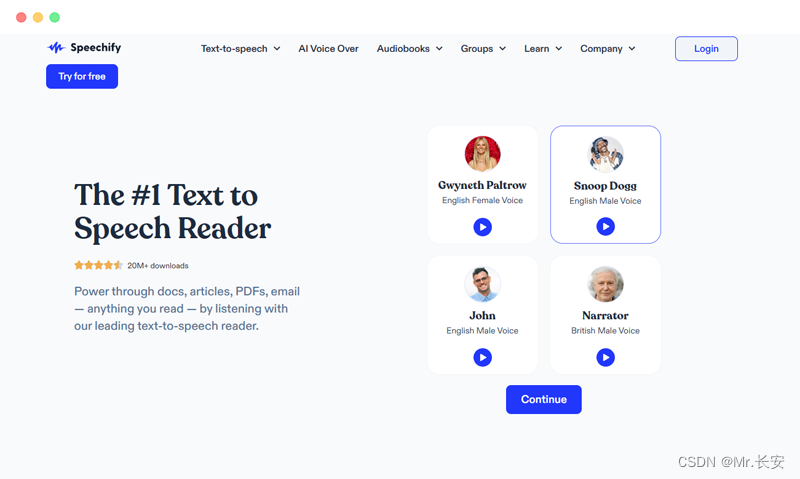heic如何转换jpg格式?HEIC是苹果推出的一种新型图片格式,它可以在保证高质量图像的同时减小图像文件的大小。虽然HEIC格式在iOS设备上使用广泛,但在其他操作系统或平台上,特别是Windows系统中,其兼容性和支持程度较差。因此,将HEIC格式转换为通用的JPEG格式可以实现更广泛的应用和分享。HEIC转换为JPEG的方法也有多种,可以使用各种图像处理软件,也可以使用在线转换工具。部分在线转换网站还提供了批量转换HEIC到JPEG格式的功能,方便用户快速转换大量图片。转换为JPEG格式后,图片文件的兼容性和分享性能得到了大幅提升,可以更轻松地在各种设备和平台上查看、编辑和分享图片。而且,JPEG格式的文件体积相对较小,上传和下载也更加迅速,有助于提升用户体验。所以说,将HEIC格式转换为JPEG格式可以扩大图片应用和分享的范围,提高图片可用性和用户体验,因此具有重要的意义和作用。
那么,问题来了,如何将heic文件快速转换为jpg图片呢?接下来,我们为大家介绍几种转换方法,大家可以按照实际情况选择适当的方法进行转换。
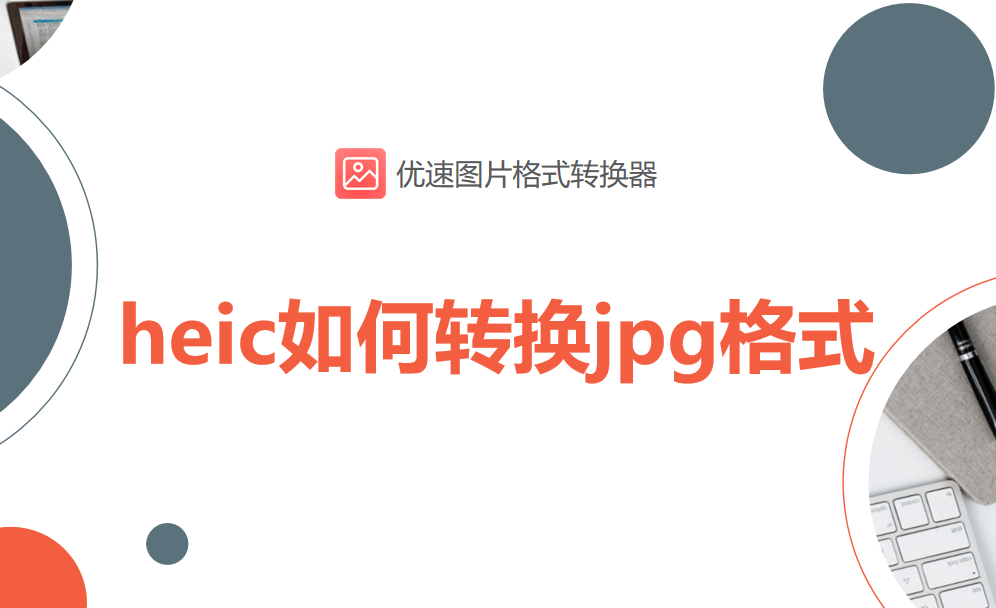
方法一:使用“优速图片格式转换器”进行转换
软件工具下载地址:https://download.yososoft.com/jimp/jimp_TTY.exe
步骤1、在电脑上打开“优速图片格式转换器”。如果没有下载此软件的话,大家可以去搜索下载一下,便于以后的使用。打开软件后可以看到其功能较为全面,大家可以按照主页面的各类功能进行选择并使用。这个时候,点击“格式转换”。
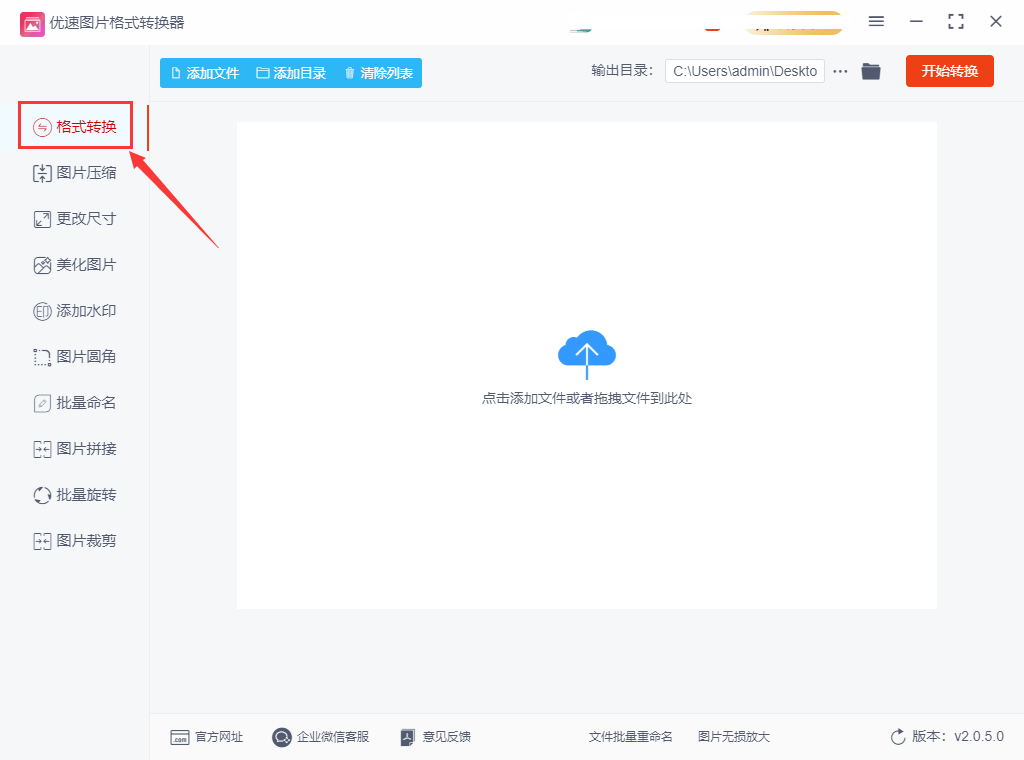
步骤2、在进入到“格式转换”之后,需要进行文件的添加。可以通过“添加文件”或者是文件拖拽等方式,将要转换的heic文件进行上传,我们可以上传多张heic图片同时进行转换,
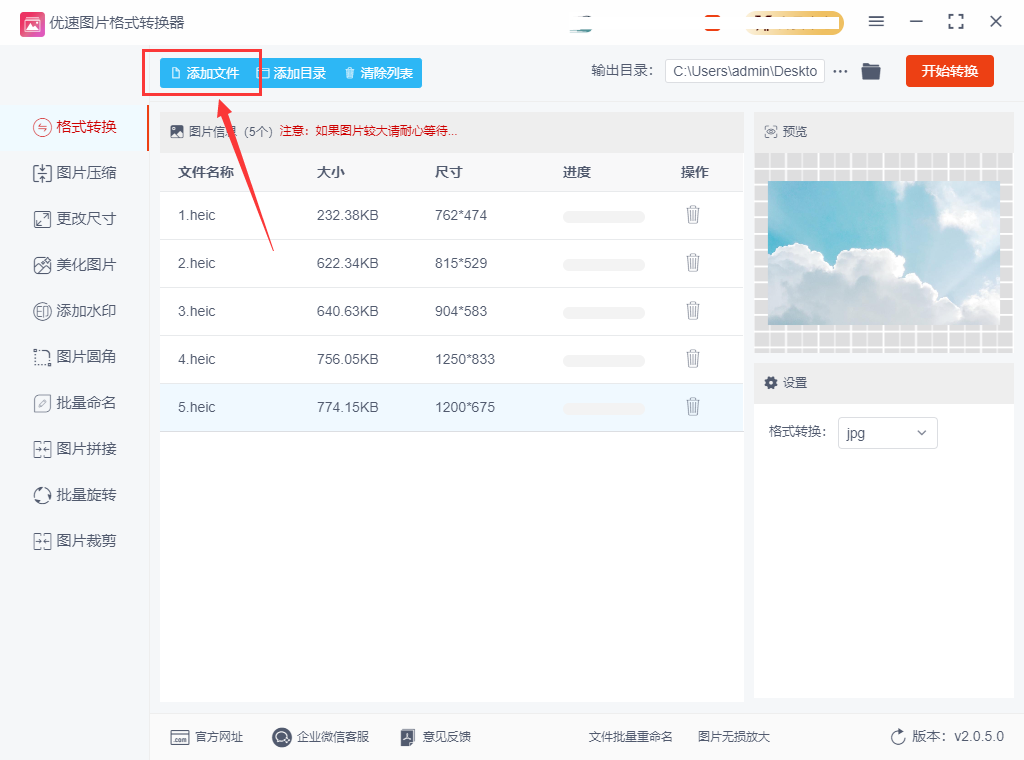
步骤3、在文件上传之后,我们需要对右侧的转换格式进行设置,我们在格式右边下拉框中选择“jpg”,如果你要转换成其它格式那就选择其它格式
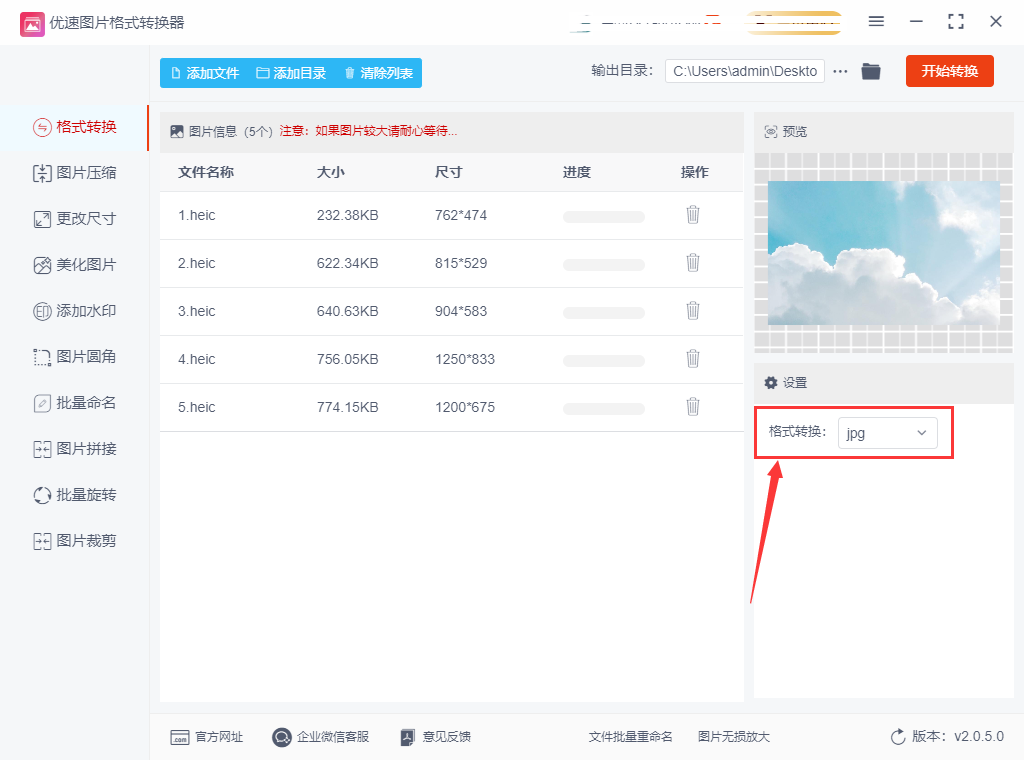
步骤4、在以上步骤完成之后,点击“开始转换”即可自动进行格式的转换操作。
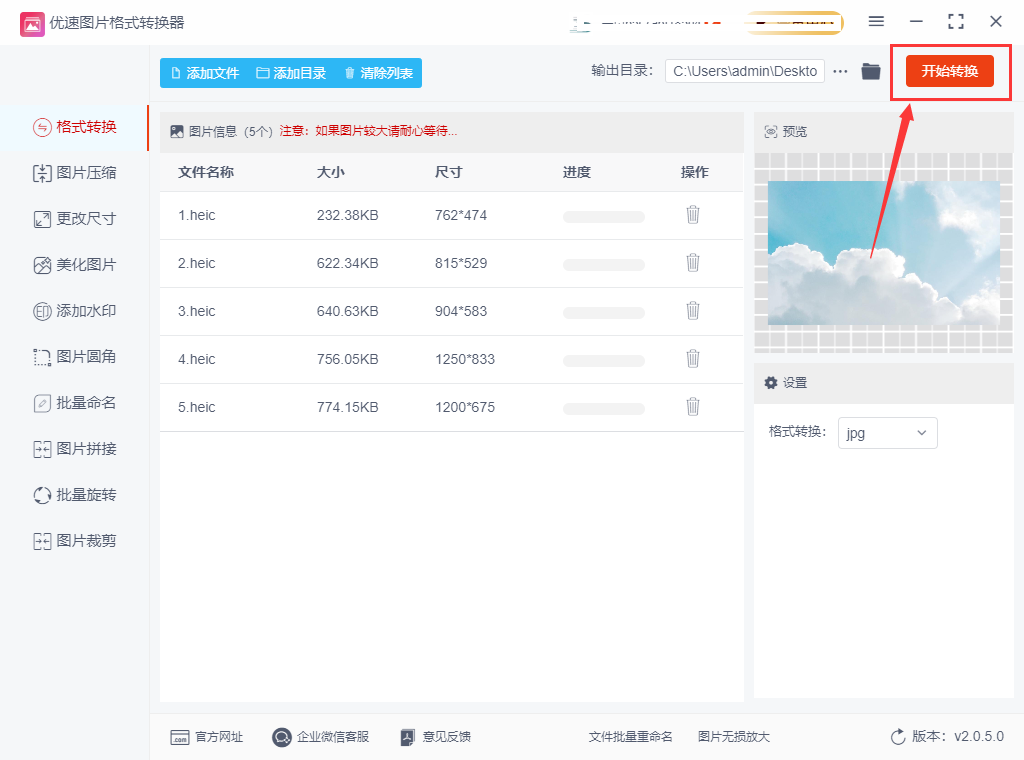
步骤5、在转换完成之后,会将保存有转换后文件跳转,以便于我们的查阅和使用。从结果可以看到,上传到软件里面的几张heic图片全部转成了jpg格式。
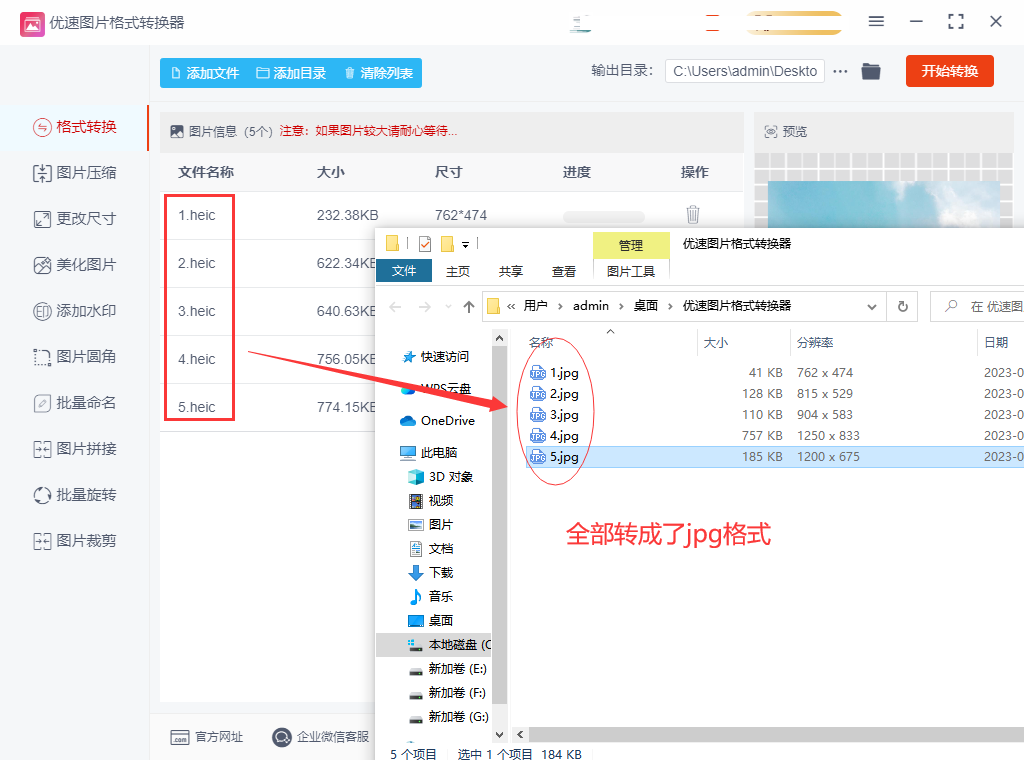
方法二:使用云朵办公软件进行转换
步骤1,打开电脑上的云朵办公软件,打开之后先点击左边列表里的“图片处理”选项,随后右边会出现很多图片处理的子功能,点击其中的“Heic转图片”功能,随后进入具体的操作界面。
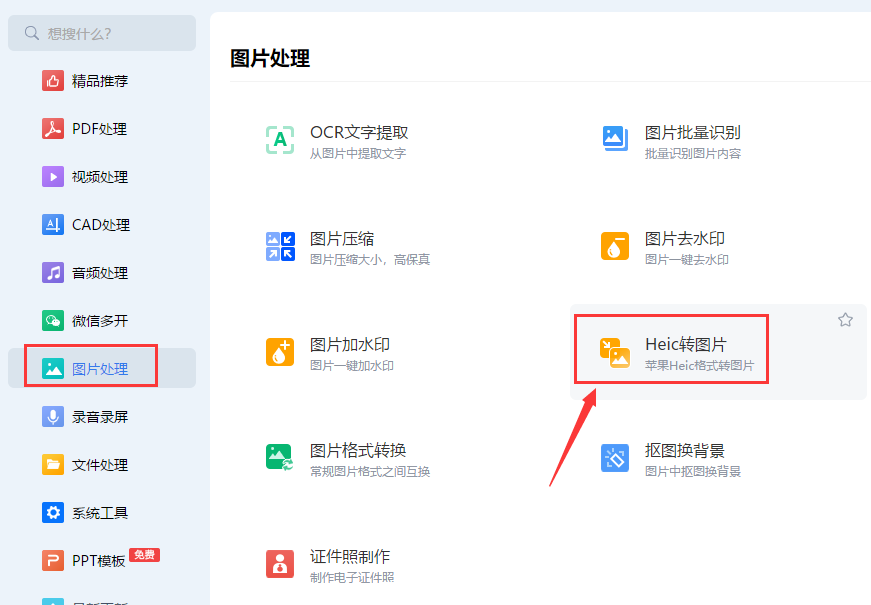
步骤2,进入到操作界面后,点击界面上的“添加文件”按键,将需要转成jpg的heic图片上传到软件中。
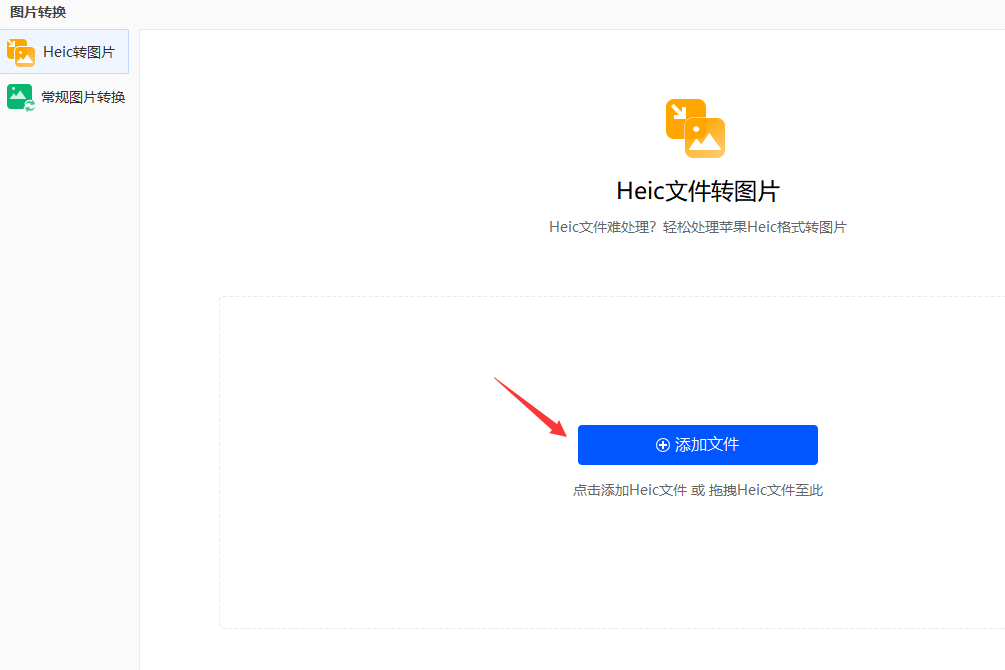
步骤3,如下图所示吗,设置一下输出格式以及输出目录,之后就可以点击右下角的蓝色按钮启动转换程序了,等到完成转换后我们只需要前往输出文件夹,就能查看到转换成的jpg图片了。

方法三:使用在线工具accornt进行转换
这是一个在线的格式转换工具,所以不需要安装软件,不过这个工具是纯英文的,所以大家要仔细阅读下面的操作步骤哦
步骤1,打开电脑上的浏览器,任何一个浏览器都可以,然后在浏览器中打开accornt工具,点击左边区域里面的“image”选项,从这里进行图片格式的转换。
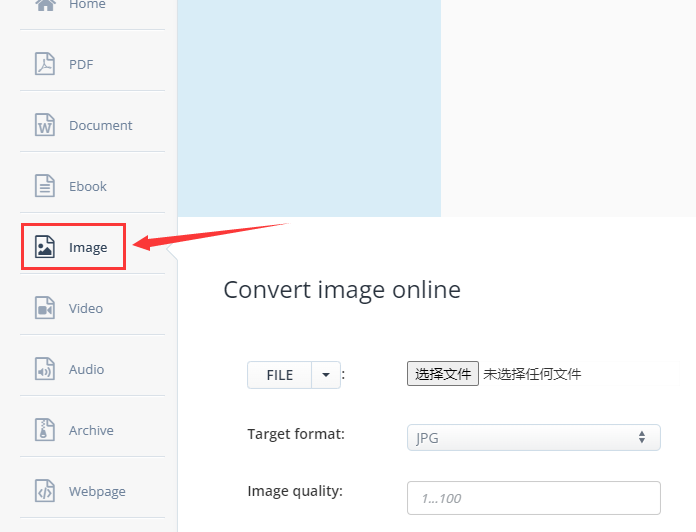
步骤2,点击“添加文件”按钮,将需要转换的heic文件上传到工具中;下一行可以看到默认格式就是jpg,所以不需要再设置。
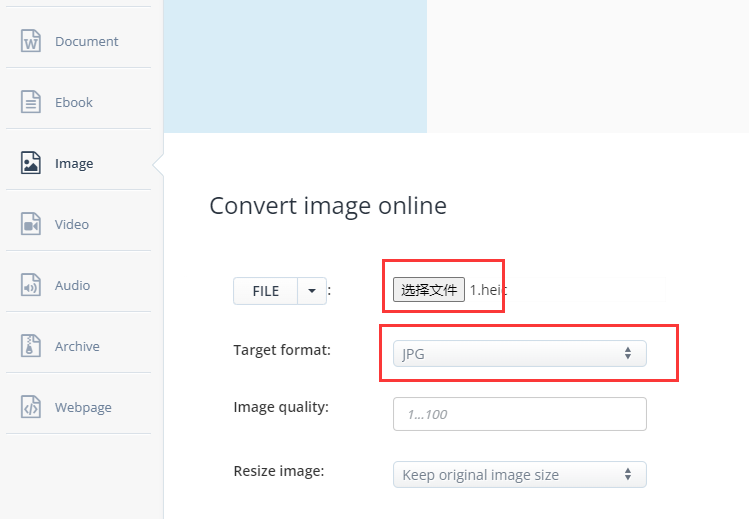
步骤3,点击右下角的蓝色按钮,这样就启动转换了,转换结束后在页面上下载转换成的jpg图片。
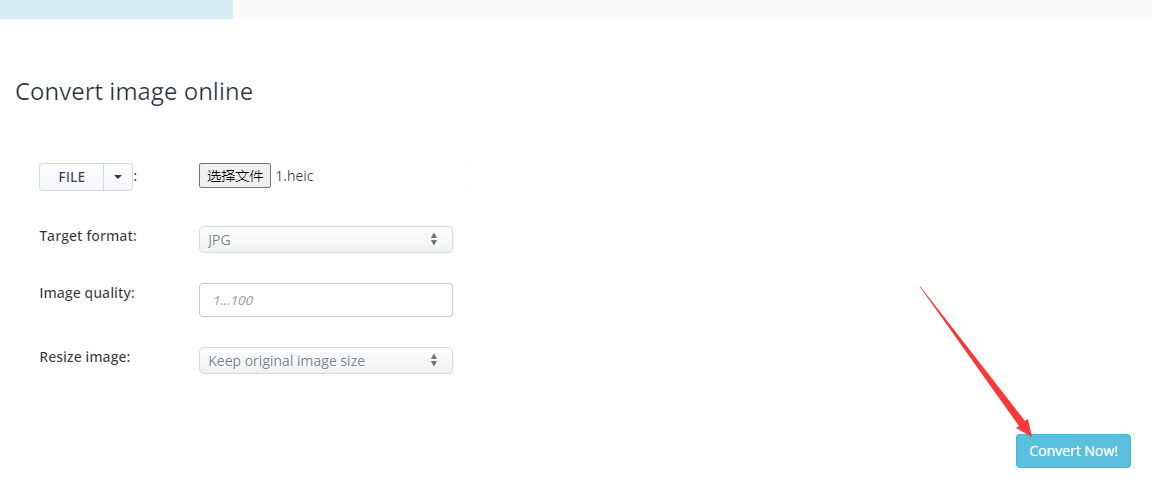
方法四:直接修改文件后缀
所谓直接修改文件后缀,就是通过重命名的方法将文件的后缀名“.heic”直接修改成“.jpg”,不过这个方法不可取,即使将图片改成了jpg文件,不过它的格式并未改变,兼容问题依然存在,而且还可能会损坏原文件哦。
操作方法如下:找到需要转换的heic图片,鼠标右击此文件,然后点击“重命名”,然后将文件名里面的“heic”修改成“jpg”,然后按回车键。
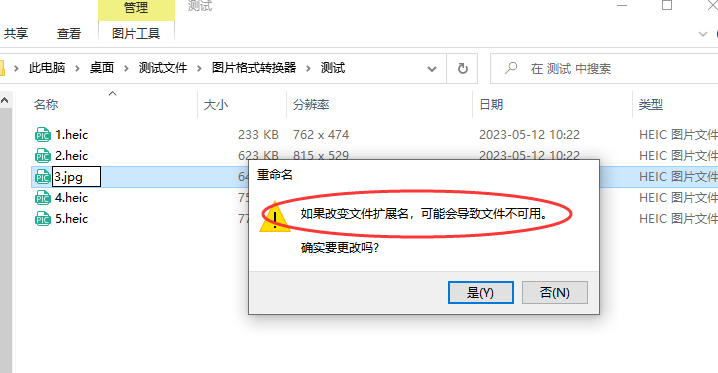
为了解决HEIC兼容性和支持程度较差的这个问题,可以将HEIC格式转换为更加通用、兼容性更好的JPEG格式,从而扩大图片应用和分享的范围,提高图片可用性和用户体验。转换方法相对较多,如果你不想再去外面寻找别的方法浪费太多时间,那么大家完全可以按照文章中提到的几种方法学习并操作,提高转换效率,这些方法是经过小编测试过的,保证有效。另外,如果大家觉得这些方法有效的话,记得点赞收藏起来哦!

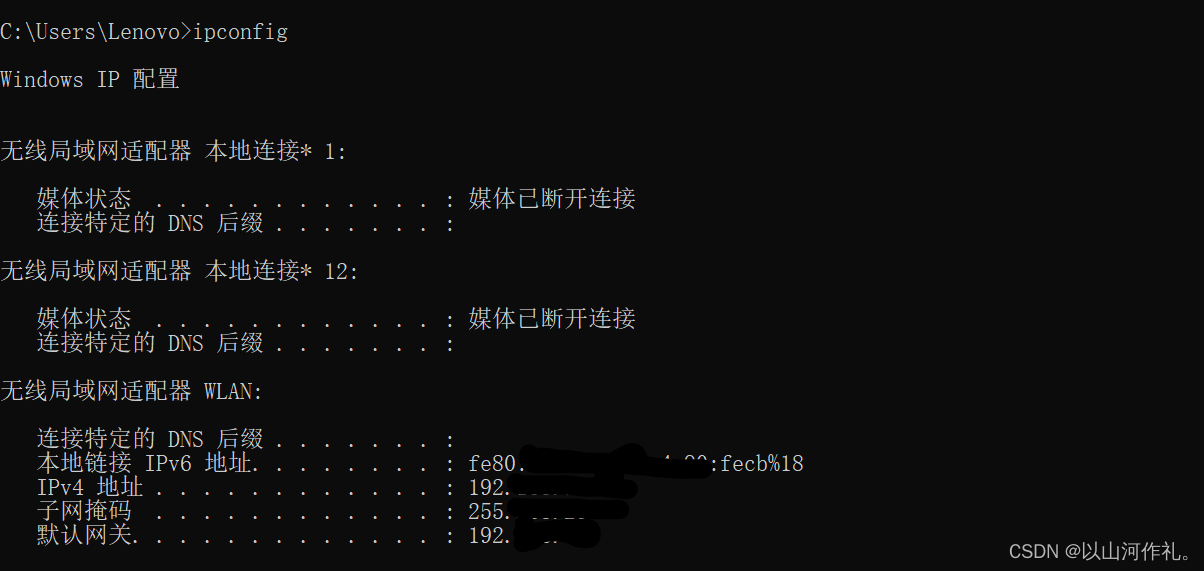
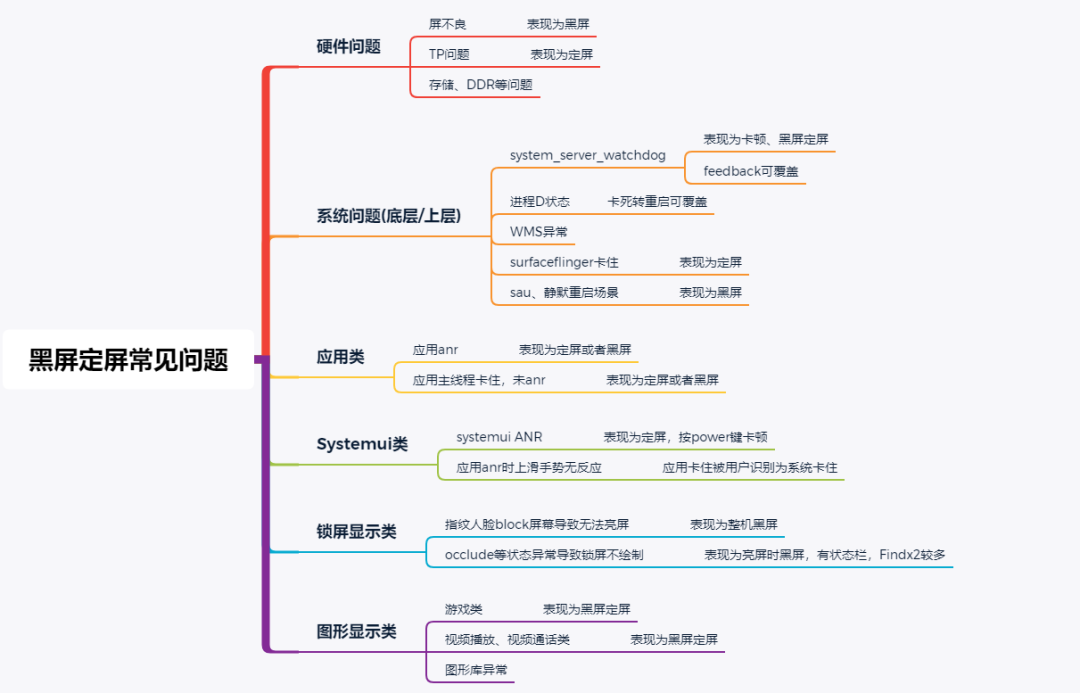


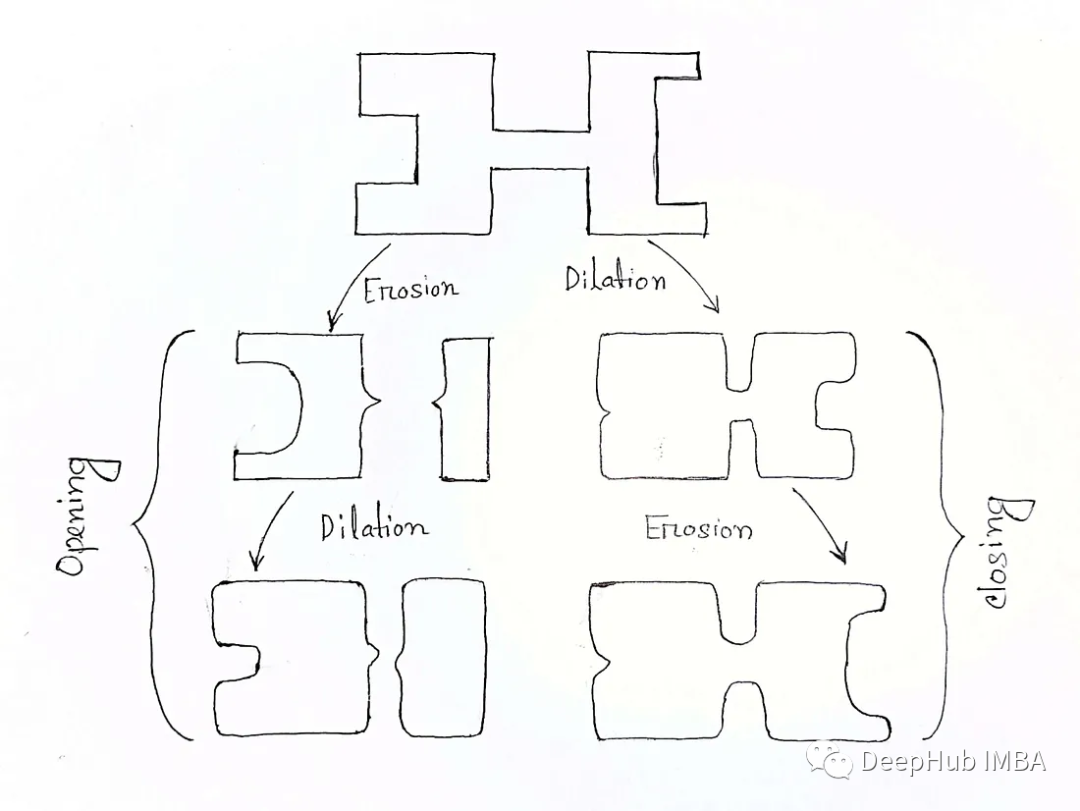


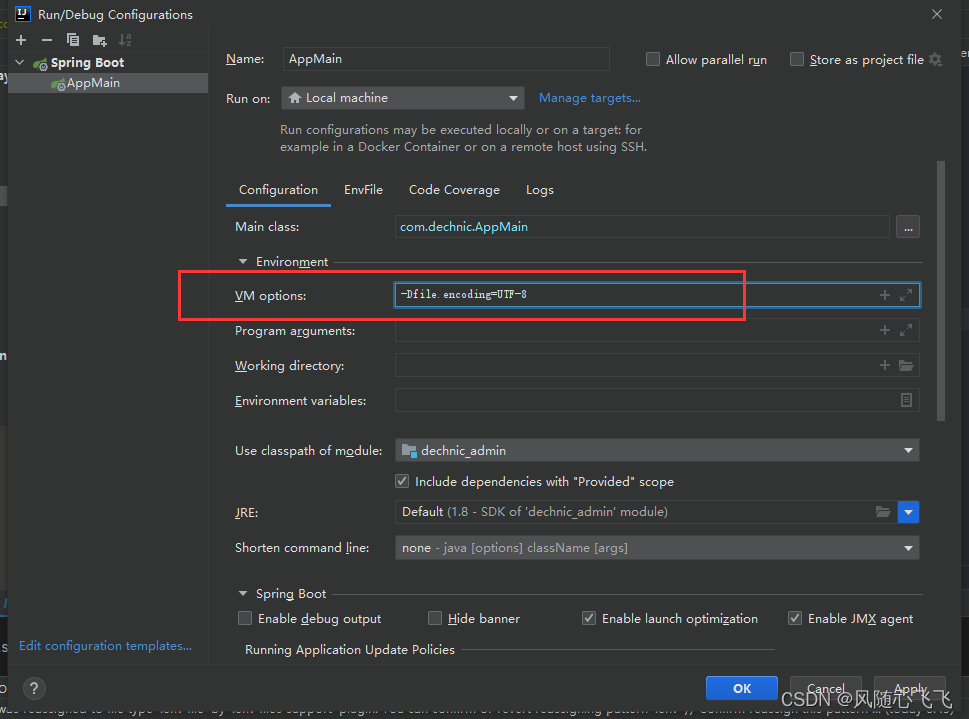
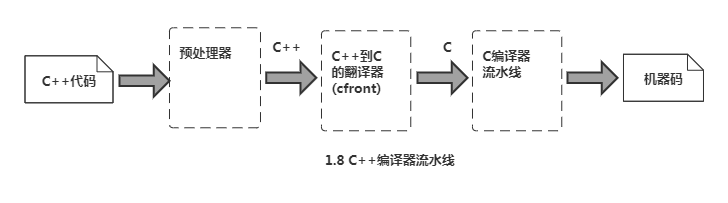


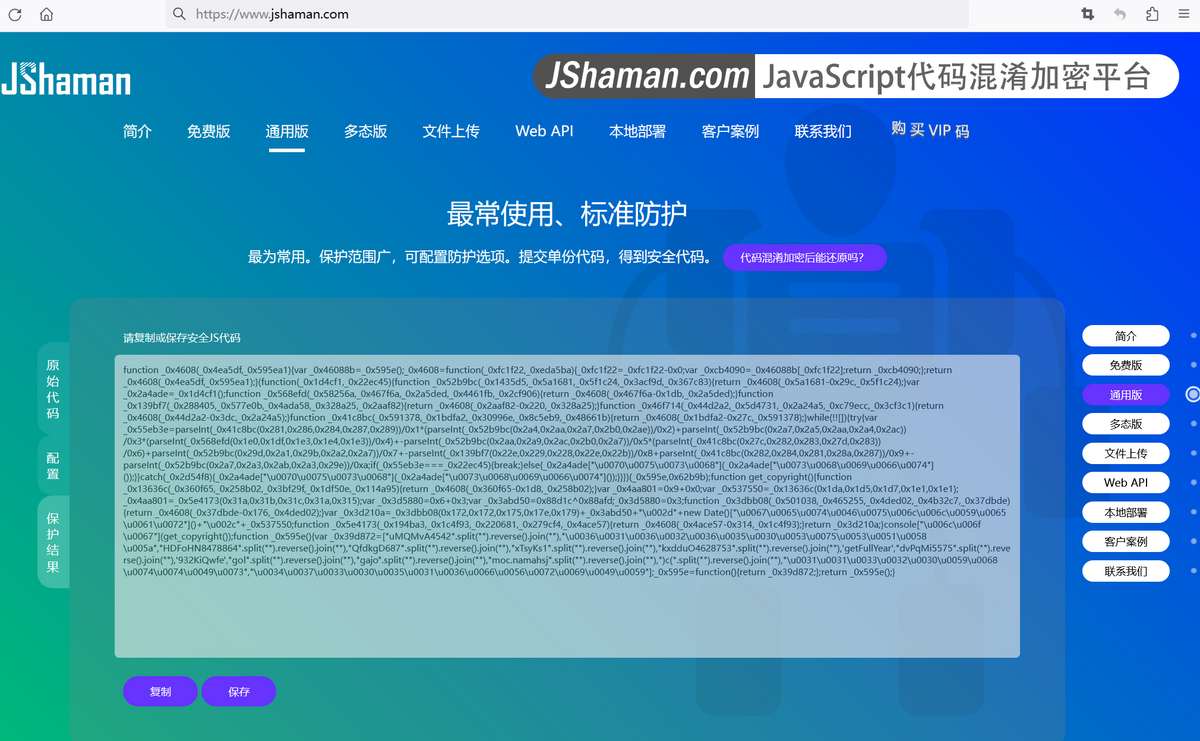

![[CryptoHack] Public-key Cryptography Partial Solutions](https://img-blog.csdnimg.cn/1ff08f3284a34764ae8e4d881aa8bab5.png)